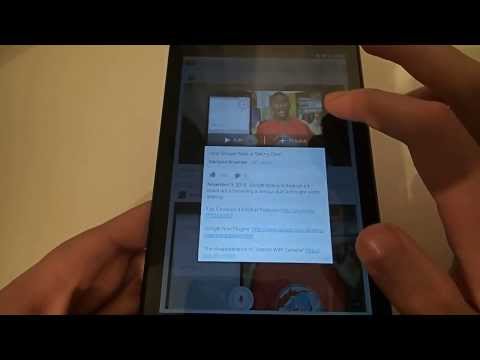
เนื้อหา
เราทุกคนอยู่ที่นั่น: คุณกำลังดูวิดีโอ YouTube เมื่อจู่ ๆ ก็หยุดและเริ่มบัฟเฟอร์โดยเฉพาะอย่างยิ่งเมื่อวิดีโอเริ่มดีขึ้น ปัญหานี้ไม่ใช่เรื่องแปลกและเกิดขึ้นกับเราดีที่สุด
บางครั้งปัญหาอยู่ที่จุดสิ้นสุดของ YouTube ไม่ว่าพวกเขาจะมีอาการสะอึกหรือเซิร์ฟเวอร์ล่ม แต่โดยปกติแล้วจะอยู่ที่ปลายผู้ใช้และวิดีโอและสปัตเตอร์หากการเชื่อมต่ออินเทอร์เน็ตของพวกเขาขาด ๆ หาย ๆ
โชคดีที่มีหลายสิ่งที่คุณสามารถลองเพื่อให้วิดีโอ YouTube เล่นได้ดีขึ้นบนคอมพิวเตอร์หรืออุปกรณ์มือถือของคุณก่อนที่คุณจะโยนมันออกไปนอกหน้าต่าง เราจะให้เคล็ดลับแก่คุณ แต่ก่อนอื่นคุณต้องรู้พื้นฐานของการสตรีมวิดีโอและวิธีที่วิดีโอ YouTube จะได้รับคอมพิวเตอร์ของคุณ
วิดีโอ YouTube ทำงานอย่างไร
มีสิ่งที่สับสนมากมายที่เกิดขึ้นหลังการส่งวิดีโอ YouTube จากเซิร์ฟเวอร์ของ Google ไปยังคอมพิวเตอร์ของคุณ แต่สิ่งที่คุณต้องรู้จริงๆก็คือการดูวิดีโอ YouTube มีผลต่อการเชื่อมต่ออินเทอร์เน็ตของคุณอย่างไร ไฟล์วิดีโอใช้พื้นที่จัดเก็บ; คุณอาจจะรู้เรื่องนี้เพราะหลังจากที่คุณได้บันทึกวิดีโอมากมายบนสมาร์ทโฟนของคุณแล้วมันก็จะเริ่มต้นเติมให้เต็มและในที่สุดคุณก็จำเป็นต้องเพิ่มพื้นที่เก็บข้อมูล

วิดีโอ YouTube ไม่แตกต่างกันและในขณะที่จัดเก็บไว้ในเซิร์ฟเวอร์ของ YouTube พวกเขายังคงใช้แบนด์วิดท์อินเทอร์เน็ตของคุณเพื่อให้สามารถส่งไปยังคอมพิวเตอร์ของคุณจากเซิร์ฟเวอร์ของ YouTube ซึ่งหมายความว่าในขณะที่คุณกำลังดูวิดีโอ YouTube YouTube จะส่งข้อมูลที่จำเป็นในการเล่นวิดีโอให้คุณอย่างช้าๆ (วิธีที่คุณไม่จำเป็นต้องดาวน์โหลดทั้งหมดก่อนจากนั้นจึงดูวิดีโอซึ่งเรียกว่าการสตรีม)
หากการเชื่อมต่ออินเทอร์เน็ตของคุณไม่สามารถทำตามนั้นวิดีโอที่คุณกำลังดูมีแนวโน้มที่จะสปัตเตอร์และเริ่มที่จะบัฟเฟอร์ทำให้เกิดความรำคาญในขณะที่คุณปังมือกับด้านข้างของจอภาพของคุณเพื่อให้มันทำงานได้อย่างน่าอัศจรรย์อีกครั้ง .
คุณสามารถทำอะไรเพื่อแก้ไขปัญหาบัฟเฟอร์
มีบางสิ่งที่คุณสามารถลองเพื่อบรรเทาปัญหาการบัฟเฟอร์ของ YouTube ส่วนใหญ่ซึ่งส่วนใหญ่นั้นง่ายต่อการทำและบางอย่างอาจใช้ความพยายามพิเศษเล็กน้อยในส่วนของคุณ
ตรวจสอบเพื่อดูว่ามีอะไรอีกที่เพิ่มแบนด์วิดธ์ - หากวิดีโอ YouTube สปัตเตอร์ตรวจสอบเพื่อดูว่ามีอะไรอีกบ้างในเครือข่ายในบ้านของคุณที่อาจทำให้แบนด์วิดธ์สูงขึ้น คุณอาจไม่ทราบ แต่เป็นไปได้ว่าเด็ก ๆ หรือเพื่อนร่วมห้องกำลังดูวิดีโอ YouTube ของตนเองอยู่แล้วและการเชื่อมต่ออินเทอร์เน็ตหลายแห่งสามารถรองรับแบนด์วิดท์ได้มาก
หากเป็นกรณีนี้ขอให้พวกเขาหยุดอย่างสุภาพเพื่อให้คุณสามารถดูวิดีโอ YouTube ของคุณได้อย่างรวดเร็วหรือคุณอาจเป็นคนชั่วร้ายและปิดกั้นที่อยู่ IP ของพวกเขาจากการเข้าถึงอินเทอร์เน็ตแม้ว่าจะต้องใช้ระบบเครือข่ายนิดหน่อย
เชื่อมต่อการเชื่อมต่ออีเธอร์เน็ตหากคุณใช้แล็ปท็อป - การเชื่อมต่อแบบมีสายแข็งเร็วกว่าและน่าเชื่อถือมากกว่าการเชื่อมต่อแบบไร้สายดังนั้นหากคุณมีปัญหากับวิดีโอ YouTube ที่เล่นได้ดีให้เสียบแล็ปท็อปของคุณเข้ากับอีเธอร์เน็ตเพื่อรับการเชื่อมต่อที่ดีที่สุด

นั่งใกล้กับเราเตอร์ - หากคุณไม่สามารถเชื่อมต่อกับอีเธอร์เน็ตเนื่องจากคุณอยู่ในอุปกรณ์พกพาเช่นสมาร์ทโฟนหรือแท็บเล็ตสิ่งที่ดีที่สุดที่ควรทำต่อไปคือนั่งใกล้กับเราเตอร์ ยิ่งคุณอยู่ห่างจากเราเตอร์มากเท่าไหร่การเชื่อมต่ออินเทอร์เน็ตของคุณก็จะยิ่งอ่อนแอลงโดยเฉพาะถ้ามีกำแพงกั้นระหว่างคุณกับเราเตอร์
การเข้าใกล้เราเตอร์มากขึ้นจะช่วยปรับปรุงการเชื่อมต่ออินเทอร์เน็ตของคุณและอาจเป็นความแตกต่างระหว่างการบัฟเฟอร์การสปัตเตอร์วิดีโอและเนื้อหา HD ที่เล่นอย่างราบรื่น
อัปเดตซอฟต์แวร์ของคุณ - โดยปกติเราจะไม่แนะนำให้ผู้ใช้อัปเดตซอฟต์แวร์เพื่อแก้ไขวิดีโอ YouTube บัฟเฟอร์ แต่อาจทำงานได้ในบางครั้ง การอัปเดตเว็บเบราว์เซอร์และซอฟต์แวร์อื่น ๆ ที่เกี่ยวข้องกับวิดีโอ (เช่น Adobe Flash) อาจแก้ไขปัญหาที่คุณมีกับวิดีโอที่ไม่เสถียร แต่บ่อยครั้งกว่านั้นไม่ใช่ปัญหาการเชื่อมต่ออินเทอร์เน็ต
เมื่อทุกอย่างล้มเหลวให้รีสตาร์ททุกอย่าง - หากดูเหมือนว่าข้างต้นจะไม่ทำงานเพียงแค่รีสตาร์ทเราเตอร์และ / หรือคอมพิวเตอร์หรืออุปกรณ์พกพาของคุณก็สามารถเริ่มต้นใหม่ได้ทุกอย่าง การรีสตาร์ทเราเตอร์เป็นสิ่งที่ดีที่ต้องทำทุก ๆ สองสามสัปดาห์เพราะมันจะกำจัดสิ่งที่เหลืออยู่ในอินเทอร์เน็ตที่สร้างขึ้น (เห็นได้ชัดว่ามีศัพท์เทคนิคมากกว่า)
เมื่อคุณรีสตาร์ทเราเตอร์ขอแนะนำให้คุณทำอย่างละเอียดซึ่งจะปิดและถอดปลั๊กออกจากแหล่งพลังงานเป็นเวลาอย่างน้อย 30 วินาที จากนั้นเสียบกลับเข้าไปใหม่และเปิดใช้งาน คุณต้องการให้เวลาสองสามนาทีเพื่อเริ่มต้นการสำรองข้อมูลโดยสมบูรณ์ แต่เมื่อเริ่มต้นและทำงานอีกครั้งคุณควรได้รับการต้อนรับด้วยการเชื่อมต่ออินเทอร์เน็ตที่ไม่ต้องจัดการกับวิดีโอ YouTube อีกต่อไป


